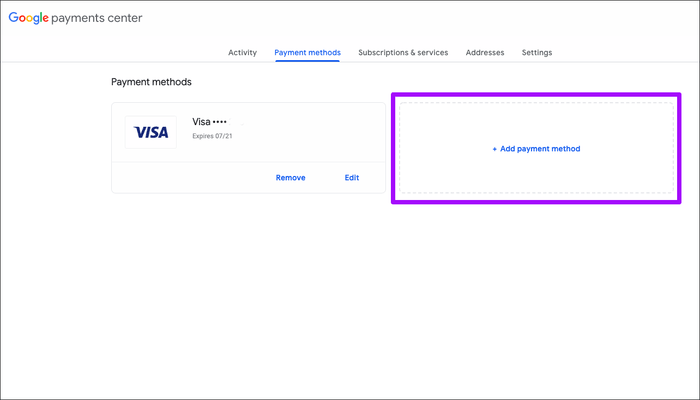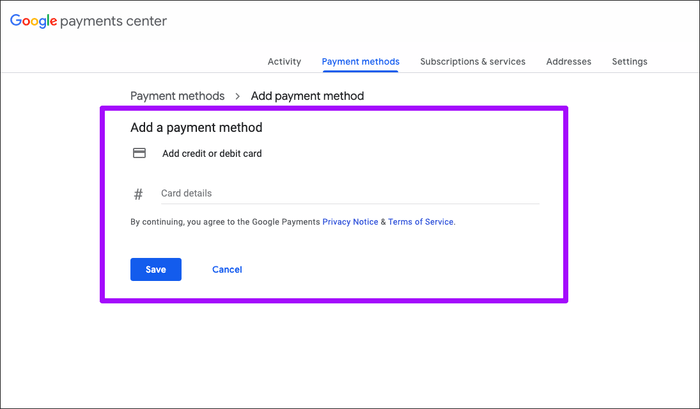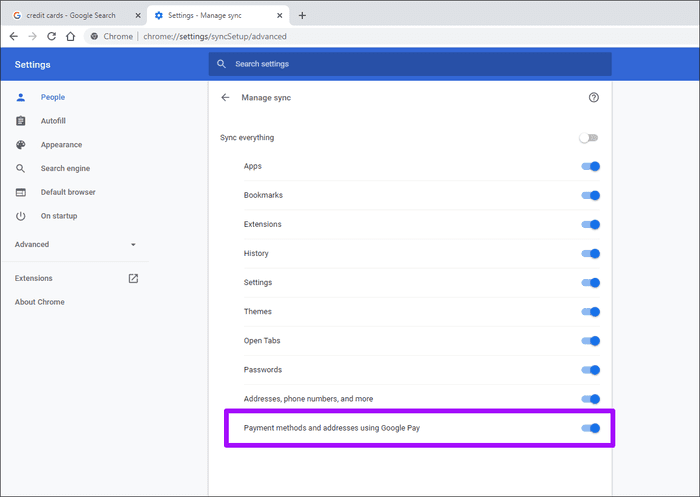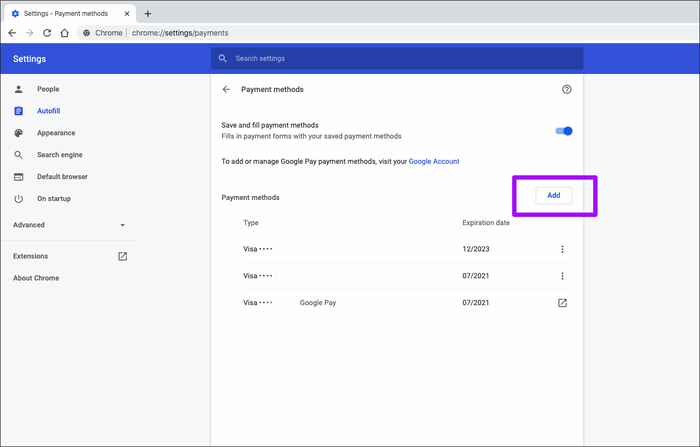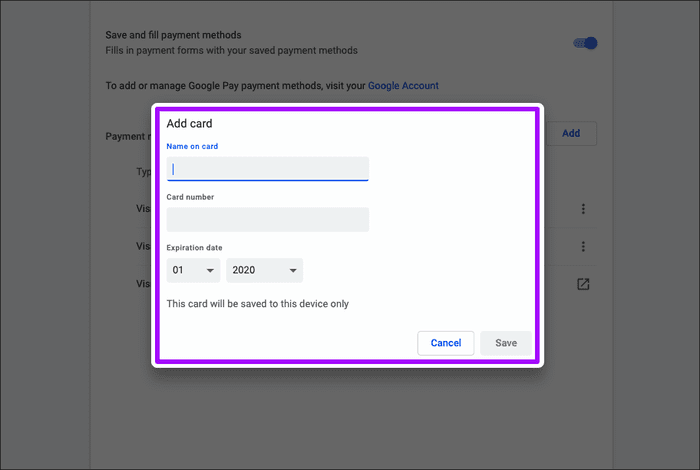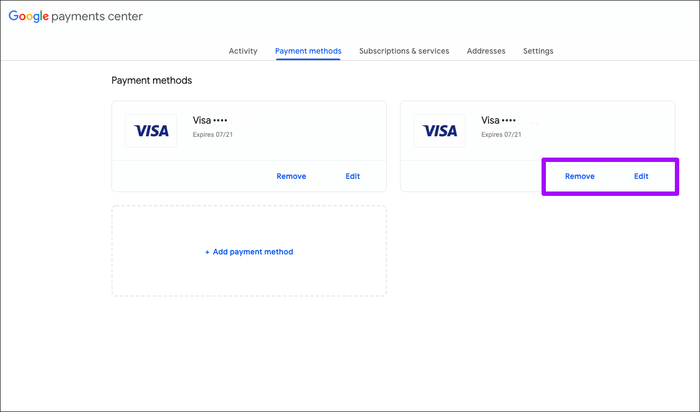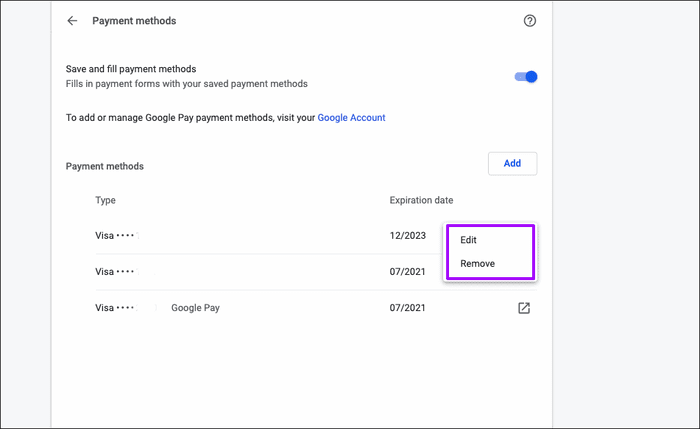Comment ajouter ou supprimer une carte de crédit et d'autres informations de paiement dans Chrome
Vous permet Google Chrome Habituellement, enregistrez les détails de votre carte de crédit ou de débit chaque fois que vous ajoutez un formulaire en ligne. Cependant, ces petites réclamations sont très faciles à manquer. De plus, Chrome ne vous permet pas toujours de spécifier si vous souhaitez enregistrer vos informations en ligne ou hors ligne. Par conséquent, attendre que le navigateur vous invite à enregistrer les détails de votre carte est ennuyeux
Mais ne vous inquiétez pas, vous pouvez toujours ajouter vos informations de carte de crédit directement vous-même. De cette façon, vous pouvez avoir un contrôle total sur ce qui est synchronisé entre vos appareils et sur quoi vous pouvez rester localement. De plus, vous pouvez également modifier ou supprimer assez facilement d'anciens modes de paiement. Alors, sans plus tarder, vérifions comment faire tout cela plus en détail.
Cartes de crédit Chrome ajoutées
Chrome propose deux façons d'enregistrer les informations de carte de crédit avec. Vous pouvez ajouter les détails de votre carte à Google Pay, ce qui les rend disponibles dans Chrome sur tous vos appareils tant que vous connectez Entrée au navigateur avec un compte Google. Ou vous pouvez choisir d'enregistrer vos cartes de crédit localement, ce qui signifie que vous ne pouvez y accéder qu'à partir de l'appareil à partir duquel vous les avez ajoutées en premier lieu.
Enregistrer des cartes de crédit dans Google Pay et synchroniser avec Chrome
Ajouter vos informations de carte de crédit à Google Pay est incroyablement utile si vous le souhaitez Sync Vos cartes sur tous les appareils. Commencez par accéder au portail Web pour Centre de paiement Google Utiliser Chrome sur votre bureau, appareil Android ou appareil iOS.
Une fois dans le Centre de paiement Google, passez à l'onglet Modes de paiement, puis appuyez ou cliquez sur le bouton "Ajouter un mode de paiement". Vous pouvez ensuite inclure les détails de votre carte de crédit ou de débit. Après cela, appuyez ou cliquez sur Sauvegarder.
Remarque: Selon votre région, vous pouvez également ajouter d'autres modes de paiement - tels que des comptes bancaires - à Google Pay.
Vos méthodes de paiement enregistrées apparaîtront alors dans Chrome chaque fois que vous rencontrez un formulaire qui vous oblige à remplir les détails de votre carte de crédit. Cependant, vous devez avoir la possibilité de "synchroniser"Méthodes de paiement et adresses utilisant Google Pay"Dans Chrome pour rendre les détails de votre carte de crédit disponibles sur n'importe lequel de vos appareils.
S'il est désactivé, accédez à Paramètres Chrome> Synchronisation et services Google> Gérer la synchronisation pour la réactiver.
Enregistrer les cartes de crédit dans Chrome localement
Si vous n'utilisez pas Chrome sur plusieurs appareils, ou si vous n'êtes pas à l'aise de stocker vos cartes en ligne dans Google Pay, les enregistrer et les conserver sur le même appareil devrait vous donner la tranquillité d'esprit.
Pour ajouter et enregistrer les détails de votre carte de crédit ou de débit localement, appuyez ou cliquez sur Modes de paiement En Paramètres de Chrome Sur votre bureau ou appareil Android.
Cliquez sur une option Ajouter ou ajouter une carteAjoutez vos informations de paiement, puis appuyez ou cliquez surSauvegarder". Suggérerait Chrome Ensuite, vos cartes de crédit chaque fois que vous rencontrez un formulaire de paiement en ligne. Si vous avez également stocké les détails de la carte dans Google Pay, vous verrez toutes les suggestions dans la même liste.
Sur iOS, Chrome ne propose pas d'option directe qui vous permet d'enregistrer les détails de votre carte de crédit localement. Comme solution temporaire, vous pouvez arrêter Activez Chrome Sync (Paramètres Chrome> Synchronisation et services Google> Synchroniser vos données Chrome), remplissez les détails dans un formulaire en ligne réel, puis enregistrez les détails lorsque vous y êtes invité. Il devrait forcer le navigateur à stocker l'information sur l'appareil lui-même.
Modifier ou supprimer des cartes de crédit dans Chrome
Les anciens détails de carte de crédit, les informations redondantes et les entrées en double vous donnent une raison de modifier ou de supprimer vos informations de carte de crédit enregistrées. Le processus dépendra de l'endroit où les détails de la carte sont stockés - Google Pay ou hors ligne dans Chrome lui-même.
Modifier / supprimer des cartes de crédit dans Google Pay
Pour modifier ou supprimer les informations de carte de crédit stockées dans Google Pay, vous devez accéder à Google Pay Center. Une fois sur place, cliquez simplement sur Modifier ou Supprimer pour modifier ou supprimer vos cartes de crédit ou de débit.
Remarque: certains détails de paiement ne peuvent pas être modifiés (numéros de carte par exemple). Si tel est le cas, vous devez supprimer et ajouter à nouveau le mode de paiement à partir de zéro.
Modifier / supprimer des cartes de crédit stockées localement
Pour modifier ou supprimer les détails de la carte stockés localement, accédez au panneau des méthodes de paiement sous Paramètres de Chrome. Les informations de paiement stockées localement ne contiennent pas de "Google Pay " , Facilitant l'identification.
Sur les ordinateurs de bureau, appuyez sur Icône en trois points Listé à côté de التفاصيل Et puis appuyez sur Modifier ou supprimer selon le désir. Sur Android, appuyez simplement sur Entrée , Et vous pouvez soit "Modifier" l'information ou Supprimé. Sur iOS, cliquez sur Entrée pour le modifier ou balayez vers la gauche si vous souhaitez le supprimer.
Remarque: Toute tentative de modification des cartes de crédit stockées dans Google Pay à partir de l'écran des méthodes de paiement Chrome vous redirigera vers le centre de paiement Google.
Il est temps de magasiner
La capacité de Chrome à remplir automatiquement les cartes de crédit et de débit est incroyablement utile et vous fait gagner beaucoup de temps si vous effectuez régulièrement des achats en ligne. Ainsi, garder vos informations de paiement à jour tout en supprimant les anciennes informations est essentiel pour une expérience fluide. Il suffit de peser le pour et le contre de garder vos cartes en ligne ou hors ligne, et vous devriez être prêt à partir.